下载后的视频可以在Telegram应用内直接查看,也可以在文件管理器中打开相应的视频文件夹进行播放。大多数视频播放软件支持MP4格式。
telegram下载的视频保存在哪里
Telegram下载的视频通常保存在设备的默认文件夹中。对于安卓设备,视频一般存储在“文件管理器 > 内部存储 > Telegram > Telegram Video”路径下。iOS设备则会将视频保存到相册中。如果您希望更改保存位置,可以在Telegram的设置中调整下载路径。确保在下载视频时选择适合的存储选项以便于查找和管理。

Telegram下载的视频保存路径探讨
视频默认保存路径在哪里?
-
安卓设备默认保存路径:在安卓设备上,Telegram下载的视频文件默认保存在设备的内部存储中的“Telegram”文件夹内。具体路径通常是:
内部存储/Telegram/。如果你的设备有SD卡,视频文件也有可能被保存在SD卡的“Telegram”文件夹下,具体位置取决于设备的存储设置和Telegram的默认设置。 -
iOS设备默认保存路径:对于iPhone或iPad等iOS设备,Telegram下载的视频文件并不会直接保存在文件管理器中的任何文件夹内,而是存储在Telegram应用内部。如果你想将其保存到相册或其他文件夹,通常需要手动导出视频或在视频播放时选择保存至相册。
-
桌面端保存路径:在PC端使用Telegram时,下载的视频默认保存路径通常在用户的计算机下载文件夹中。具体路径为:
C:\Users\[用户名]\Downloads\Telegram Desktop\。你也可以在Telegram的设置中修改该路径,选择一个新的文件夹来保存下载的视频文件。
如何更改Telegram的视频保存路径?
-
安卓设备更改保存路径:在安卓设备上,你可以通过进入Telegram的设置来修改下载文件的保存路径。具体操作步骤是:打开Telegram应用,点击左上角的三条横线进入菜单,选择“设置”>“数据和存储”>“保存路径”,然后选择你希望保存文件的新文件夹。请注意,修改后的路径会应用于所有下载的文件,不仅仅是视频。
-
iOS设备更改保存路径:在iOS设备上,Telegram并不提供直接更改视频保存路径的选项,所有下载的视频都会保存在Telegram的应用内。如果你希望将下载的视频移至iOS设备的其他位置,必须手动导出或通过“分享”功能将其保存到相册或文件管理器中。
-
桌面端更改保存路径:在PC端,Telegram允许你在设置中修改下载文件的保存路径。具体方法是:点击Telegram窗口左上角的三条横线,选择“设置”>“高级”>“文件路径”,然后选择你想要的下载文件夹。你可以选择一个自定义的文件夹路径来保存视频和其他下载的内容。
Telegram视频保存路径的常见问题解答
-
保存路径不一致,如何解决?:有些用户会发现,在不同设备之间,Telegram的保存路径会有所不同,这通常是因为每个设备的系统设置不同。解决此问题的方法是,检查设备的存储设置,并确保在每个设备上Telegram的保存路径是正确设置的。此外,用户可以手动导出视频到指定路径,以确保文件保存一致性。
-
下载的视频找不到怎么办?:如果在Telegram中下载的视频找不到,首先要检查设备的存储路径是否正确。有时,文件可能被保存在不同的文件夹或目录中,用户可以使用文件管理器进行搜索。如果视频文件确实没有被找到,可以尝试重新下载,或者检查Telegram设置中的“自动保存”功能是否已启用。
-
如何清理Telegram下载的视频文件?:如果你希望清理掉不再需要的视频文件,可以通过文件管理器直接删除这些视频文件。对于安卓设备,进入Telegram的存储路径,手动删除不需要的视频;对于iOS设备,可以通过Telegram应用的“存储使用”功能来清理不必要的文件;在PC端,删除Telegram下载的文件时,确保不删除系统必需的其他文件夹。

如何查看Telegram下载的视频
通过文件管理器查找下载的视频
-
安卓设备的文件管理器:在安卓设备上,下载的视频通常保存在Telegram的专用文件夹中。你可以打开设备上的文件管理器,进入内部存储或者SD卡,查找“Telegram”文件夹。一般情况下,视频会存储在
Telegram/Telegram Videos或类似路径下。如果没有看到文件夹,可能需要确保文件管理器设置为显示隐藏文件或文件夹。 -
iOS设备的文件管理器:iOS系统的文件管理器不像安卓那样直接支持查看应用内的文件,但你仍然可以在“文件”应用中查看Telegram下载的视频。如果视频已保存至相册或文件夹中,你可以通过“照片”应用或“文件”应用查看。注意,只有在手动导出或保存视频时,视频才会出现在这些位置。
-
PC端的文件管理器:在Windows或Mac上,Telegram下载的视频会保存在默认的下载文件夹中,通常路径为
C:\Users\[用户名]\Downloads\Telegram Desktop\,你可以通过文件资源管理器直接访问该文件夹,找到下载的视频。如果你在Telegram设置中修改了下载路径,视频文件会保存在新的位置。
使用Telegram应用查看已下载的视频
-
安卓设备查看视频:在安卓设备上,打开Telegram应用后,进入聊天窗口或频道,找到你下载的视频。点击该视频即可播放。如果你已经下载了视频并且关闭了聊天窗口,可以通过点击应用左上角的菜单图标进入设置,选择“数据和存储”,然后查看“下载的文件”来快速找到下载的视频。
-
iOS设备查看视频:在iPhone或iPad上,打开Telegram应用,进入聊天或频道,找到已下载的视频,点击播放即可。如果视频保存到了设备的相册中,可以直接通过“照片”应用查看已保存的视频。如果视频没有保存到相册,可以在Telegram内观看,也可以选择导出或保存至相册。
-
PC端查看视频:在桌面版Telegram应用中,下载的视频可以直接在聊天窗口内查看。点击视频后,视频会自动播放。如果视频已下载并保存在计算机上,可以通过“Telegram Desktop”文件夹找到视频。也可以通过搜索功能在Telegram应用中快速查找已下载的视频。
不同设备上视频查看的差异
-
安卓设备与iOS设备的差异:在安卓设备上,Telegram的下载视频可以直接通过文件管理器查找,路径明确,可以自定义保存位置。而在iOS设备上,Telegram不允许直接访问应用内文件,视频通常保存在应用内部,若要查看需要手动导出或保存至相册。因此,安卓设备的操作更加自由,而iOS设备则限制较多。
-
PC端与移动端的差异:PC端和移动端的主要区别在于,桌面版Telegram允许用户直接通过文件管理器找到视频文件,而移动端用户则需要通过Telegram应用本身查找并播放下载的视频。PC端的操作更为便捷,直接在文件夹中操作即可,而移动端在查看视频时需要更多的操作步骤,尤其是iOS设备没有文件系统的开放。
-
视频格式与设备兼容性差异:在不同设备上查看Telegram下载的视频时,可能会遇到格式兼容性的问题。例如,某些安卓设备可能无法直接播放高质量的视频文件,需要安装额外的播放器,而iOS设备通常能顺畅播放大部分常见格式的视频。但PC端通常具备更强的文件播放能力,能够支持多种视频格式,无需额外软件。
如何设置Telegram下载的视频保存位置
安卓设备如何设置视频保存路径?
-
通过Telegram设置更改保存路径:在安卓设备上,Telegram允许用户自定义视频下载的保存路径。首先打开Telegram应用,点击左上角的三条横线,进入设置菜单。接着,选择“数据和存储”选项,在该页面中找到“保存路径”一栏,点击进入即可选择你希望保存下载文件的文件夹。你可以选择内部存储或外部SD卡的特定文件夹,以更好地管理存储空间。
-
使用文件管理器查看保存路径:如果你不确定更改后的路径,可以通过文件管理器查找已下载的视频文件。在文件管理器中,你会看到Telegram创建的文件夹,通常位于“Telegram/Telegram Videos”或类似的路径下。如果选择了SD卡进行存储,路径会位于SD卡的相应文件夹中。
-
注意事项和存储空间问题:在选择保存路径时,建议选择有足够存储空间的文件夹,避免因为存储不足导致下载失败。如果设备有多个存储位置(如SD卡和内存),确保选择正确的存储位置,以便管理视频文件。此外,定期清理存储中的无用文件,确保设备的性能不受影响。
iOS设备如何设置Telegram下载路径?
-
iOS不支持自定义保存路径:与安卓设备不同,iOS系统限制了应用对文件管理的控制,因此Telegram并不允许用户直接修改下载视频的保存路径。所有下载的视频默认会保存在Telegram应用内,无法像安卓设备那样直接设置文件保存位置。如果希望将下载的视频保存到相册中,你需要手动操作。
-
手动保存视频至相册:在iOS设备上,如果你想保存视频到相册,可以在查看视频时点击视频界面下方的“分享”按钮,然后选择“保存视频”选项。这样,视频就会被保存在设备的“照片”应用中,你可以随时查看和管理这些视频。
-
通过“文件”应用管理视频:虽然Telegram不允许修改保存路径,但如果你选择导出视频,你可以将其保存到iCloud或本地的“文件”应用中。打开“文件”应用后,你可以查看已保存的视频,并可以根据需要进行移动、删除或分享操作。
在桌面端更改保存视频的默认位置
-
更改PC端的保存路径:在桌面端,Telegram允许用户更改下载文件的保存位置。首先打开Telegram应用,在左上角点击菜单图标,进入“设置”选项。然后,选择“高级”设置,找到“文件路径”这一选项。点击“文件路径”并选择你想要保存文件的新位置,可以选择特定的文件夹来存储视频和其他文件。
-
更改保存路径后的效果:一旦你设置了新的保存路径,所有下载的视频文件都会保存到你指定的文件夹中,这样可以帮助你更好地组织文件,避免文件杂乱无章。你也可以根据需要更改存储路径,例如选择一个外部硬盘或其他位置,以减少电脑本地存储的占用。
-
如何管理和查找视频文件:通过设置自定义保存路径后,所有下载的视频都可以直接通过文件资源管理器查找。在Windows中,你只需进入你选择的文件夹,即可找到下载的视频文件。在Mac上,用户可以通过Finder查找新设置的保存位置,轻松访问下载的视频。如果你忘记了保存路径,可以在Telegram中重新设置路径并查看保存的视频。

Telegram视频保存与隐私设置
如何设置Telegram下载的视频隐私权限?
-
设置隐私权限的基本步骤:在Telegram中,你可以通过隐私设置控制视频的共享与访问权限。首先,打开Telegram应用,点击左上角的三条横线,进入“设置”菜单。在设置中选择“隐私与安全”选项,然后点击“媒体”部分,你将看到控制视频分享和下载权限的选项。你可以设置谁可以查看或下载你分享的视频,选择“所有人”、“我的联系人”或“仅限自己”来限制视频的访问权限。
-
对单独联系人设置隐私权限:如果你只想对特定的联系人设置隐私权限,可以在隐私设置中进一步细化选择。例如,点击“添加例外”选项,选择某些联系人或群组,以限制他们对视频的查看或下载权限。这可以帮助你保护隐私,防止不希望的人访问你共享的视频内容。
-
使用“秘密聊天”提高隐私性:Telegram还提供了“秘密聊天”功能,它提供了端对端加密和自动销毁消息的选项,极大地提高了隐私保护。如果你下载了视频并希望仅限特定人查看,可以将视频分享至秘密聊天中,确保视频内容仅对指定人可见,而且可以设置定时销毁视频,确保信息的安全性。
Telegram视频隐私设置对下载的影响
-
下载时的隐私影响:当你下载Telegram中的视频时,隐私设置直接影响你是否能够访问该视频。如果视频的分享权限被设置为“仅限自己”或“我的联系人”,其他人将无法下载或查看这些视频。这种隐私设置可以有效控制谁能下载或查看视频,从而减少隐私泄露的风险。
-
视频下载后对隐私的保护:在下载视频后,视频将保存在设备的本地存储中。如果该视频的隐私设置较为严格,例如仅限特定联系人查看,视频仍然只能在符合权限要求的情况下被访问。如果你将视频导出到外部存储或与他人共享,必须注意是否遵循原始隐私设置,以避免隐私信息的泄漏。
-
设置影响分享和转发的限制:隐私设置不仅影响视频的下载权限,也会影响视频的分享和转发。例如,如果你设置了仅限“我的联系人”查看某个视频,那么即使有人下载了视频,他们也不能轻易地转发或分享该视频给其他人。这为用户提供了更强的隐私保护措施,避免视频内容的传播。
视频保存后,如何保障其隐私性?
-
加密存储视频以增强隐私:保存下载的视频后,确保其隐私性的一种方法是使用加密工具对视频进行加密。这可以有效防止他人在未经授权的情况下查看或访问这些视频。你可以使用第三方加密应用或操作系统本身提供的加密功能来加密视频文件,确保只有你可以访问。
-
限制视频访问的权限:除了加密视频外,你还可以通过操作系统的文件权限设置来限制谁能够访问下载的视频。例如,在安卓设备上,你可以通过文件管理器设置特定文件夹的访问权限,只有你或经过授权的人才能查看这些文件。在iOS设备上,确保只在受保护的区域(如受密码保护的应用)中保存视频,避免未授权访问。
-
定期清理和备份视频:为了更好地保障隐私性,定期清理不再需要的视频文件是一个重要步骤。通过删除已下载且不再需要的视频,可以减少隐私泄露的风险。此外,将重要视频文件备份到云端(使用加密服务)也是一种安全的做法,确保即便设备丢失或损坏,视频内容也能得到保护,同时保持隐私性。
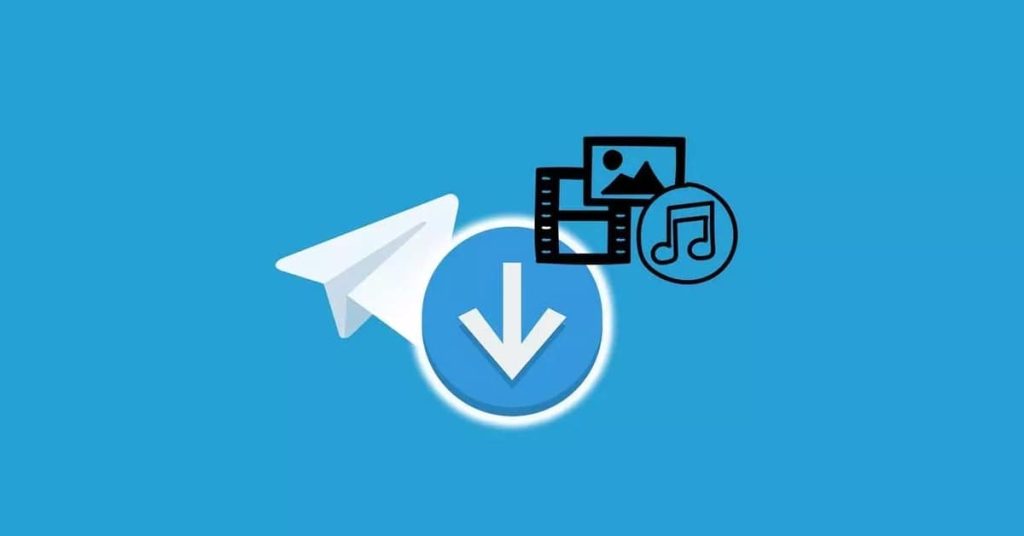
Telegram下载的视频保存在哪里?
Telegram下载的视频通常会保存在设备的默认下载文件夹中。对于安卓设备,路径一般为“文件管理器 > 内部存储 > Telegram > Telegram Video”。对于iOS设备,视频会保存在相册中。
Telegram下载的视频格式是什么?
Telegram下载的视频格式通常是MP4。该格式支持高质量视频播放,且大部分设备都能兼容。
如何更改Telegram下载视频的保存位置?
您可以在Telegram的设置中更改下载文件的保存路径。进入“设置” > “数据与存储” > “下载路径”进行修改。
Telegram下载的视频能分享到其他平台吗?
是的,您可以通过Telegram下载的视频分享至其他社交平台、应用或直接发送给朋友。只需在文件管理器中找到下载的文件,选择分享即可。
Telegram视频下载后如何查看或播放?
上一篇: ttelegram下载的音频文件
其他新闻

Telegram怎么扫码?
在Telegram中,打开应用后,进入“设置”页面,点击“扫码”选项。然后,Telegram会自动启动摄像...
2025年10月09日

TG怎么加好友?
在TG中添加好友,您可以通过用户名、手机号或二维码。打开应用,点击右上角的“联系人”图标,...
2025年08月09日
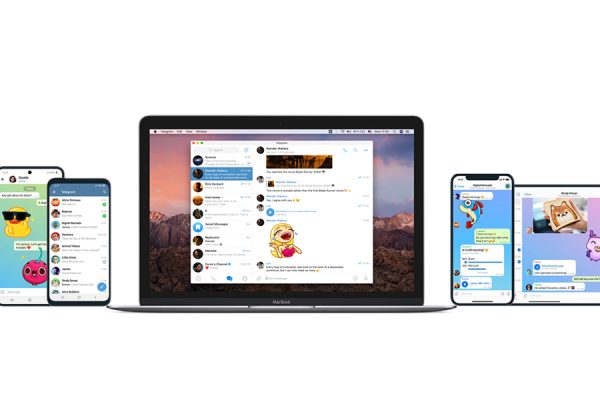
Telegram下载电脑版功能有哪些?
Telegram电脑版支持文字聊天、语音和视频通话、文件传输等功能,允许用户管理多个账户,方便...
2025年09月07日

如何在Telegram中添加超链接?
在Telegram中添加超链接,您只需直接在消息框中输入完整的URL地址,如“https://example.com”...
2025年08月10日
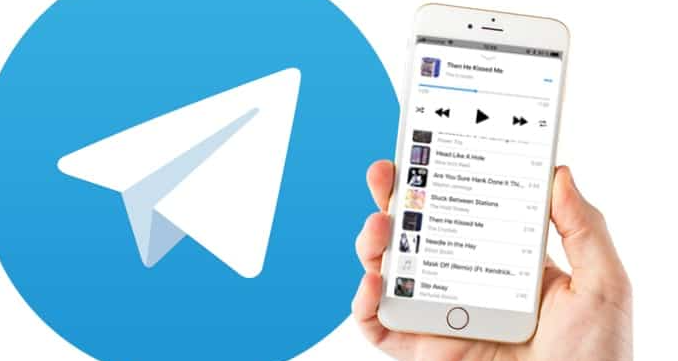
telegram如何查找下载文件?
要查找Telegram下载的文件,打开Telegram应用,进入聊天界面,点击右上角的菜单,选择“设置”...
2025年08月24日

telegram下载在哪看
Telegram下载的文件通常保存在设备的“Downloads”文件夹中。你可以在Telegram的“设置”中找到“...
2025年06月24日

telegram官方版正版下载
要下载Telegram官方版正版应用,您可以访问Telegram官网或在App Store(iOS设备)及Google Pl...
2025年06月09日

Telegram在中国能用吗?
Telegram在中国由于网络防火墙(GFW)的限制,无法直接使用。用户通常需要借助VPN或其他代理...
2025年09月20日
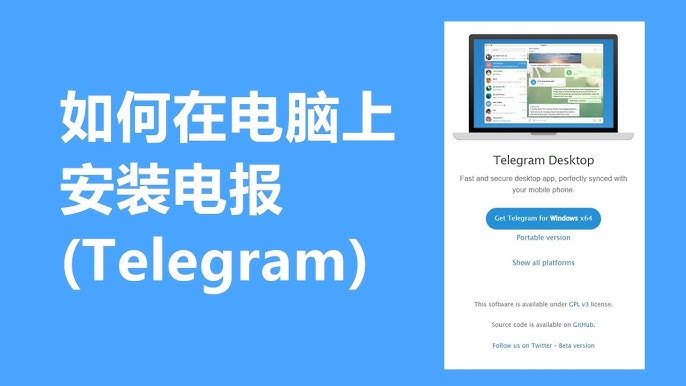
telegram下载教程下载
要下载Telegram,首先访问官方应用商店或Telegram官方网站。根据设备选择合适的版本:Android...
2025年05月25日
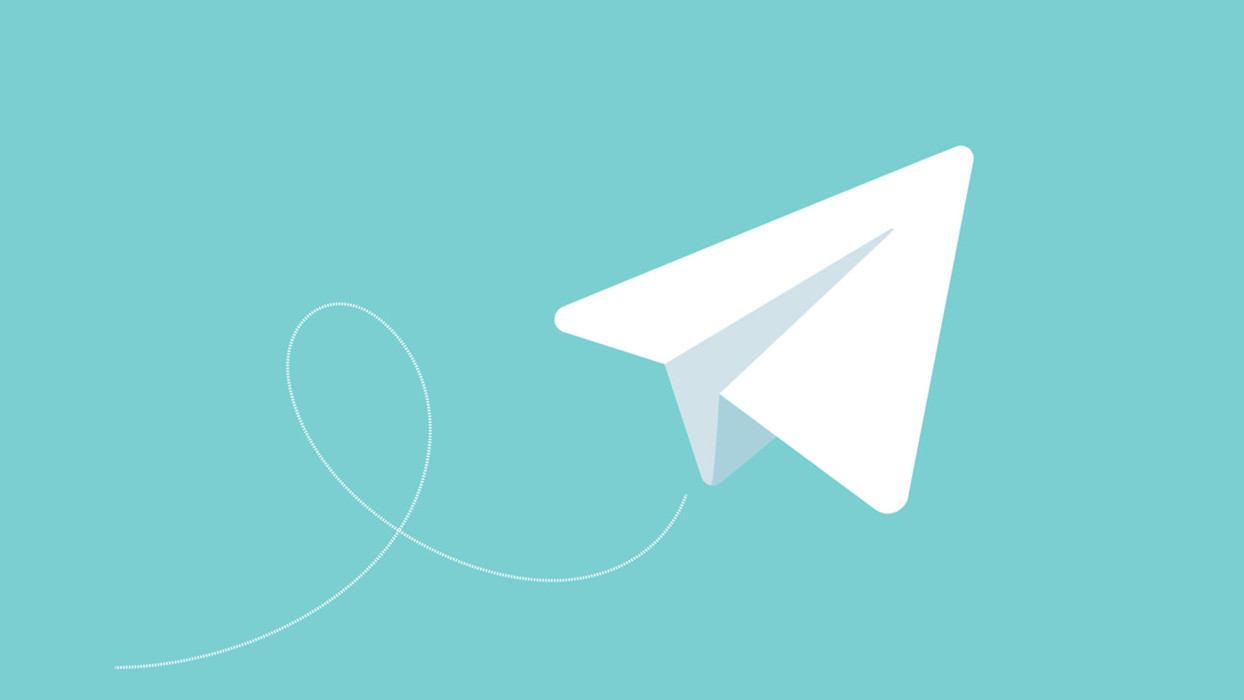
telegram下载的文件在什么位置
Telegram下载的文件默认存储在Android设备的“Telegram”文件夹中。该文件夹通常位于内部存储或...
2025年04月18日
Go up